- Восстановление данных с серверов Dell
- Восстановление базы данных 1С
- Какой антивирус выбрать: список хороших программ
- Восстановление данных с планшета
- Восстановление данных с ноутбука
- Восстановление данных с телефона
- Восстановление данных с видеорегистратора и камер видеонаблюдения
- Восстановление данных с фотоаппарата
- Восстановление данных с устройств Android
- Восстановление данных iPhone
- Восстановление битых секторов жесткого диска
- Неисправность блока магнитных головок
- Ремонт и восстановление данных флешки Leef
- Восстановление флешки Transcend
- Ремонт и восстановление данных флешки Team Group
- Восстановление флешки QUMO
- Восстановление флешки A-Data
- Восстановление карт памяти Sandisk
- Ремонт и восстановление карты памяти Apacer
- Восстановление флешки SmartBuy
- Ремонт и восстановление флешки EXPLOYD
Работаем по всей России
Работаем по всей России
Все услуги восстановления данных в Айкэн
Восстановление данных с накопителей и устройств
Восстановление данных с накопителей и устройств
- Восстановление данных с жесткого диска
- Восстановление данных с флешки
- Восстановление данных с SSD накопителя
- Восстановление данных с карт памяти
- Восстановление данных с NAS серверов
- Восстановление данных с дискет и магнитных лент
- Восстановление данных с CD и DVD дисков
- Восстановление данных с MicroSD
- Восстановление данных с SD карты памяти
- Восстановление данных с внешнего жесткого диска
- Восстановление данных с жесткого диска после форматирования
- Срочное восстановление данных и утерянной информации с разных носителей
- Восстановление данных после форматирования жесткого диска
- Восстановление RAID массивов
- Восстановление SQL Server
- Восстановление Windows Server
- Восстановление VMFS
- Восстановление данные с Fusion Drive
- Восстановление файлов Mac OS
- Восстановление данных с серверов
- Как восстановить данные SSD диска
Восстановление флешки SanDisk
Когда понадобится восстановить флешку SanDisk? Это бывает довольно часто, несмотря на то, что производитель предоставляет 10-летнюю гарантию на такие съемные накопители. Дело в том, что флешки выходят из строя не только по причине физического износа.
Например, файлы могут стать недоступны даже после того, как пользователь неправильно извлек съемный диск, проигнорировав предупреждение Windows. К частым проблемам, которые приводят к сбоям в работе флешки SanDisk, стоит отнести: неправильное определение объема памяти устройства или когда оно совсем не распознается, отказы в записи файлов или в чтении уже имеющейся информации, появление битых блоков и так далее.

Попробовать восстановить работоспособность флешки SanDisk и вернуть доступ к сохраненным файлам можно программным способом.
Программы для восстановления данных на флешке SanDisk
Восстановление флешки SanDisk может проводить с помощью таких утилит:
- Easy Recovery: программа, которая поможет быстро восстановить доступ к удаленным файлам. Вы можете скачать любую существующую бесплатную версию и запустить ее на компьютере, после чего вставить флешку. В первом же окошке понадобится нажать “продолжить”, а потом выбрать тип носителя, снова нажать “продолжить” и указать, что именно требуется сделать. В вашем случае это будет “Восстановление”. Запустится автоматическая проверка, и ее результатом станут файлы, доступны для восстановления. Когда вы выделите необходимое, понадобится выбрать “Сохранить как” и указать маршрут для сохранения восстановленных данных. Обратите внимание: программа не должна записывать информацию на ту же самую флешку.
- USB Disk Storage Format Tool проведет проверку вашей флешки Сандиск и исправит обнаруженные ошибки. Также здесь есть функция форматирования, но учитывайте — это хоть и восстановит работоспособность, но сотрет всю имеющуюся информацию. После запуска программы вам нужно будет выбрать в списке Device свою флешку, а затем указать необходимую функцию. Здесь возможно три варианта: Check if dirty — проверить поврежденный накопитель, Scan drive — произвести анализ диска, Correct errors — исправить обнаруженные ошибки. Все работы выполнятся автоматически, после чего стоит попробовать запустить флешку снова.
- R-Studio — популярная универсальная программа для восстановления съемных дисков. Вначале нужно будет выбрать свою Usb-карту, а затем зайти в раздел S.M.A.R.T. и проверить Health Status. Если там написано “Bad”, то, вероятно, программа не справится с восстановлением, и лучше сразу обратиться в сервис. Если же написано “Good”, то можно действовать дальше. Для этого понадобится нажать Open Drive Files и потом пометить файлы, нуждающиеся в восстановлении, галочками. После этого нажмите на Recover Marked и укажите новое место для сохранения файлов.
- PC Inspector Smart Recovery — эффективно восстановит файлы любого формата. Хорошо справляется и со съемными носителями в том числе. Программу нужно скачать, потом выбрать Восстановление — Логический диск — свой накопитель — зеленая галочка — Выберите диапазон секторов — Начальный сектор — 0 — Конечный сектор — количество Gb на флешке. Сканирование проведется автоматически, после чего вы увидите файлы, обозначенные зеленым цветом. Это те, которые можно восстановить.
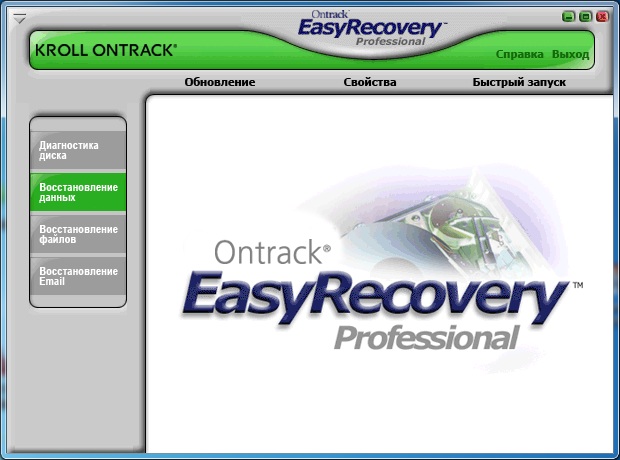

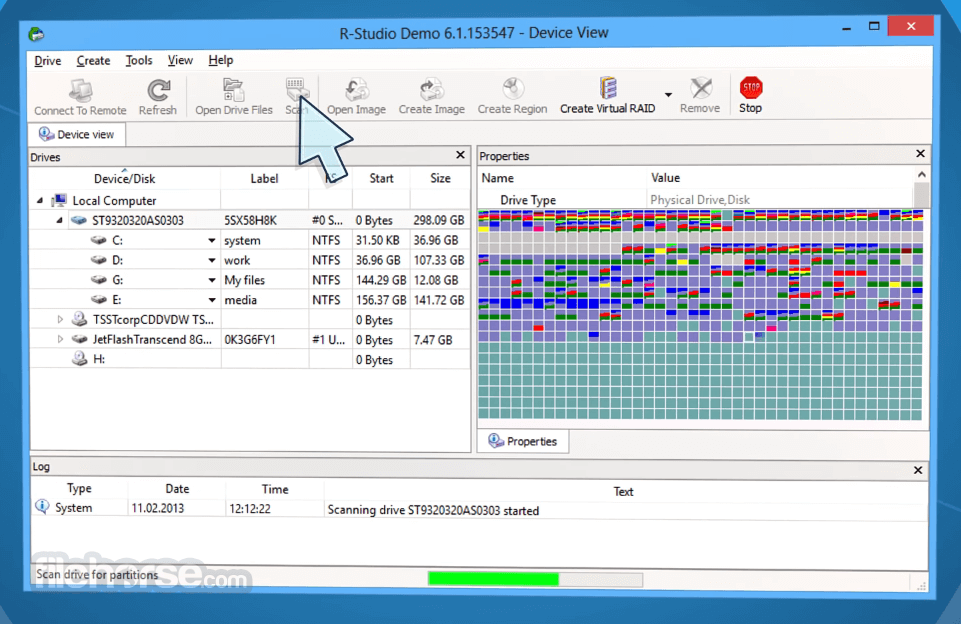
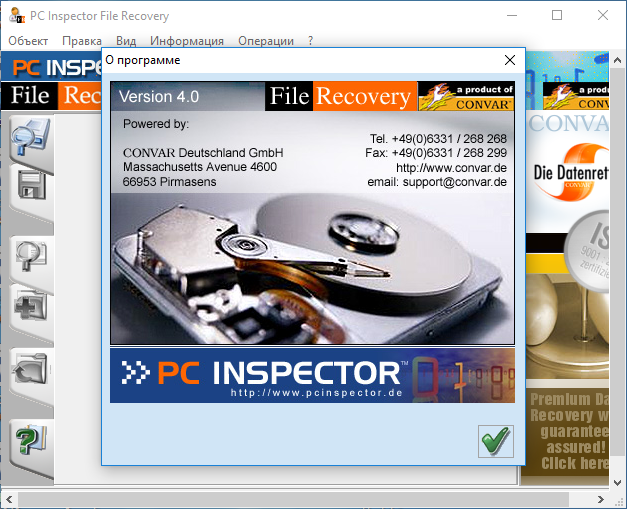
Производитель Сандиск не выпустил ни одного специализированного приложения для работы со своими флешками. Все существующие варианты — универсальные программы для устранения ошибок или форматирования от других разработчиков Micro SD.
Но они не всегда помогают. Если вы попробовали восстановить накопитель программным способом, но ничего не вышло, можно испробовать и другие методы либо же сразу обратиться в сервисный центр.
Другие способы восстановить флешку SanDisk
Можно воспользоваться стандартными средствами Windows. Для этого достаточно ввести в командную строку CHKDSK. Полностью команда будет выглядеть так: chkdsk H: /f, где H — буква вашей флешки SanDisk. Затем нажмите Enter, и начнется сканирование.
Если нужно восстановить работоспособность флешки, но можно не сохранять данные, то используют форматирование. Если ваша операционная система распознает носитель, то это можно сделать с помощью встроенных возможностей. Либо же есть специальные утилиты — например, HDD Low Level Format Tool используется для низкоуровневого форматирования, а HDD Regenerator — для восстановления поврежденных секторов.
Восстановление можно провести и путем прошивки контроллера. Для этого следует определить VID и PID носителя и скачать соответствующее программное обеспечение для прошивки. Только есть один важный нюанс: не стоит при форматировании использовать флешку через встроенный кардридер. Лучше взять для этого Usb-картридер.
Наша лаборатория в Москве предлагает полное восстановление флешки SanDisk. Вы получите полный доступ к утерянным данным в 99% случаев. У нас — бесплатная диагностика и оплата только в случае успешного завершения работ.